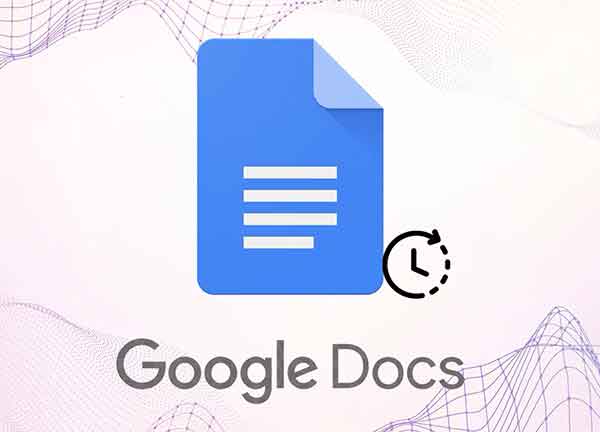Samsung Galaxy не будет заряжаться: 15 решений
Самсунг Галакси не заряжается? Решите проблему сегодня с помощью этих быстрых и простых шагов | Получите максимум от своего смартфона прямо сейчас! Когда телефон не заряжается или заряжается медленнее, чем ожидалось, пользователи Samsung Galaxy могут столкнуться с проблемой, которая не только раздражает, но и ограничивает повседневное использование устройства. Владельцы некоторых моделей серии Galaxy сообщают, что в некоторых неудачных случаях их устройство не может воспользоваться функцией быстрой зарядки или, что еще хуже, не заряжается вообще. Хотя эта проблема, похоже, затрагивает небольшое количество пользователей, отсутствие официального сообщения от производителя оставляет место для неопределенности относительно точного характера дефекта. Samsung Galaxy заряжается медленно или не подает признаков зарядки. Оно проявляется как в проводном, так и в беспроводном режиме, что затрудняет поддержание работоспособности устройства в течение дня. Медленная зарядка или невозможность зарядить ваше устройство приводит к сокращению использования и необходимости более длительного времени для полной зарядки. Этот недостаток особенно ощущается в обществе, где ценятся скорость и эффективность, а время является ценным ресурсом.
Что делать, если ваш Samsung Galaxy медленно заряжается
Решите проблему А. Samsung Galaxy заряжается медленно или не заряжается требует методического подхода для выявления и устранения основной причины. Вот несколько рекомендуемых шагов.
1. Перезагрузите устройство.
Известно, что перезагрузка вашего Samsung Galaxy может решить многочисленные проблемы, связанные с операционной системой, в том числе связанные с зарядкой аккумулятора. Этот процесс может восстановить правильное функционирование устройства.
- Одновременно нажмите и удерживайте кнопки уменьшения громкости + питания, пока не появится меню выключения.
- Отпустите клавиши.
- Выберите «Перезагрузить», затем подтвердите свой выбор, снова нажав «Перезагрузить».
- Проверьте позже, сохраняется ли проблема с зарядкой.
2. Включение/отключение быстрой и сверхбыстрой зарядки.
Устройства серии Galaxy созданы для поддержки быстрой и сверхбыстрой зарядки. Чтобы воспользоваться этим преимуществом, необходимо использовать соответствующий адаптер, обеспечивающий необходимую энергию. Чтобы включить или отключить эти функции, выполните следующие действия:
- Откройте «Настройки» > «Обслуживание аккумулятора и устройства».
- Выберите «Аккумулятор» > «Дополнительные настройки аккумулятора».
- Включите или отключите быструю зарядку, сверхбыструю зарядку и быструю беспроводную зарядку.
Примечание. Мы рекомендуем выключить экран, чтобы оптимизировать эффективность зарядки. Наличие символа молнии на экране означает, что быстрая зарядка включена.
3. Оптимизация системы на вашем устройстве
В Samsung Galaxy есть функция под названием Поддержка устройств, полезно для повышения производительности системы, оптимизации батареи, памяти, места для хранения и безопасности. Чтобы использовать эту функцию:
- Откройте «Настройки» > «Обслуживание аккумулятора и устройства».
- Выберите «Оптимизировать сейчас» и дождитесь завершения процесса.
- Нажмите «Готово» и перезагрузите устройство.
- Наконец, проверьте статус зарядки.
4. Очистка раздела кэша
Очистка раздела кэша вручную может оказаться полезной для удаления устаревших данных, которые могут помешать зарядке аккумулятора или быстрой зарядке. Процедура:
- Нажмите и удерживайте клавиши уменьшения громкости + питания, пока устройство не выключится.
- Подключите устройство к ПК через USB-кабель.
- Нажмите и удерживайте кнопку увеличения громкости + питание, пока не появится логотип Samsung, затем отпустите.
- В меню восстановления с помощью клавиш громкости выберите «Очистить раздел кэша» и подтвердите выбор клавишей питания.
- Выберите Да и подтвердите еще раз.
- После этого отсоедините USB-кабель, вернитесь в меню восстановления и выберите «Перезагрузить устройство».
- Проверьте, решена ли проблема с зарядкой.
5. Обновление системного программного обеспечения
Обновления программного обеспечения играют жизненно важную роль в обеспечении множества улучшений, которые могут помочь решить проблемы, связанные с зарядкой. Если с момента последнего обновления программного обеспечения на вашем устройстве прошло много времени, выполните следующие действия, чтобы запустить его:
- Откройте «Настройки» и выберите «Обновление программного обеспечения».
- Нажмите «Загрузить и установить».
- Если обновление доступно, разрешите его установку.
- Дождитесь завершения установки обновления программного обеспечения.
- После этого перезагрузите устройство.
6. Проверка порта зарядки
Чтобы устранить незначительные проблемы с зарядкой вашего Samsung Galaxy, полезно проверить порт зарядки. Грязь, пыль или мусор внутри порта могут помешать зарядке. Если вы обнаружили скопление мусора, очистите порт зарядки следующим образом:
- Выключите устройство и аккуратно очистите порт зарядки ватной палочкой.
- Избегайте использования воды для очистки.
- Вставка твердых предметов в порт для его очистки может привести к его повреждению.
- Если порт зарядки заблокирован или физически поврежден, обратитесь за профессиональной помощью.
7. Проверка зарядного кабеля и адаптера.
Настоятельно рекомендуется использовать официальный зарядный кабель и адаптер для вашего Samsung Galaxy. Сторонние или неоригинальные зарядные устройства, несмотря на эстетическую схожесть с оригинальными, существенно отличаются по качеству и скорости зарядки, а также характеристикам напряжения. Даже используя официальное зарядное устройство, проверьте кабель или адаптер на предмет физических повреждений. Если у вас возникли проблемы, запросите замену или купите новое зарядное устройство. Вы также можете попробовать другое зарядное устройство Samsung подходящей мощности, чтобы проверить быструю зарядку.
8. Попробуйте беспроводную зарядку
Если вышеуказанные методы не сработали, воспользуйтесь функцией беспроводной зарядки или беспроводного разделения мощности серии Samsung Galaxy для выявления конфликтов зарядки. Обязательно снимите чехлы и крышки и поместите заднюю часть устройства на панель беспроводной зарядки. Для обеспечения оптимальной поддержки важно правильно выровнять зарядные катушки. Кроме того, вы можете воспользоваться функцией Wireless PowerShare напрямую с другим устройством с поддержкой Qi, если оно совместимо с беспроводной зарядкой.
9. Сушка устройства, подвергшегося воздействию воды.
Устройство может не заряжаться должным образом или вообще не заряжаться, если оно подвергается воздействию воды или влаги внутри USB-порта. Производители устройств внедряют программное обеспечение, предназначенное для предотвращения зарядки в присутствии влаги, чтобы защитить устройство от коррозии. Оставьте его под прямыми солнечными лучами или лампой для высыхания или используйте фен для быстрой сушки устройства, подвергшегося воздействию воды.
Если в зарядном порте есть влага, дайте ему высохнуть в течение нескольких часов. Между тем, чтобы улучшить ситуацию, выполните следующие действия, чтобы очистить кэш настроек USB:
- Откройте «Настройки» и нажмите «Приложения».
- Нажмите на значок фильтра (или на три вертикальные точки) и выберите «Показать системные приложения».
- Выберите «ОК», а затем «Настройки USB».
- Перейдите в «Хранилище» и нажмите «Очистить данные» и «Очистить кэш».
- После завершения перезагрузите устройство и повторите попытку зарядки.
10. Используйте другой источник питания или электрическую розетку.
Существует высокая вероятность того, что источник питания или электрическая розетка, которую вы используете в данный момент, имеют проблемы с подачей энергии. Мы рекомендуем проверить альтернативную розетку или источник, например блок питания или USB-порт компьютера, чтобы еще раз убедиться в проблеме с зарядкой. Возможно, используемая вами розетка имеет проблемы с нестабильным подключением или не обеспечивает достаточного напряжения.
11. Используйте участников Samsung для проведения теста
Приложение Samsung Members можно использовать для проверки состояния аккумулятора и порта зарядки. Эта процедура позволит выявить любые аномалии. Вот шаги для выполнения теста:
- Подключите ваш Samsung Galaxy к питанию.
- Запустите приложение Члены Samsung.
- Выберите «Поддержка», а затем «Просмотреть тесты».
- Нажмите «Состояние батареи», а затем «Зарядка через кабель», чтобы проверить состояние оборудования.
12. Сбросить настройки приложения
Сброс настроек приложения на вашем Samsung Galaxy может улучшить производительность устройства, избегая конфликтов с системными ресурсами. Этот метод очистит конфигурации приложений, разрешения и т. д., что позволит аккумулятору зарядиться должным образом. Продолжать:
- Откройте приложение «Настройки» и выберите «Приложения».
- Нажмите значок меню в правом верхнем углу.
- Выберите «Сбросить настройки приложения» и подтвердите «Сбросить приложение».
- Перезагрузите устройство и проверьте, сохраняется ли проблема с зарядкой.
13. Загрузитесь в безопасном режиме.
Безопасный режим позволяет запускать устройство, загружая только системные приложения и основные службы, исключая таким образом сторонние приложения. Это может устранить препятствия для быстрой зарядки. Для загрузки в безопасном режиме:
- Нажмите и удерживайте кнопку питания, пока не появится меню выключения.
- Нажмите и удерживайте значок «Выключение», пока не появится опция «Безопасный режим».
- Выберите безопасный режим и проверьте наличие проблем с зарядкой после запуска.
14. Выполните сброс заводских данных.
В крайнем случае вы можете выполнить сброс настроек вашего устройства Samsung Galaxy до заводских настроек. При этом будут удалены все медиафайлы, сохраненные конфигурации и данные учетной записи Google, поэтому перед продолжением рекомендуется сделать полную резервную копию ваших данных. Восстановить:
- Откройте «Настройки» > «Общее управление».
- Выберите «Сброс», а затем «Сброс к заводским настройкам».
- Следуйте инструкциям на экране и подтвердите восстановление.
15. Посетите Справочный центр.
В конечном итоге, если проблема не исчезнет, вам нужно обратиться в Авторизованный сервисный центр Самсунг. для профессиональной проверки аккумулятора и порта зарядки. При необходимости может потребоваться ремонт или замена. Посещение сервисного центра позволит убедиться, что аккумулятор заряжается правильно и устройство правильно использует быструю зарядку. Возьмите с собой чек о покупке для подтверждения гарантии.